steam想申明库存量,不晓得在哪里去增设,那个出口处是稍稍有点儿深,由此可见毕竟也很单纯,一起来看一看什么样操作方式。操作方式方式01登入steam后,点选街道社区旁的对个人......
2024-02-05 549
我们在网上上传图片或文章投稿时往往会遇到对上传或投稿的图片分辨率有特殊要求,即不能低于或高于某一特定分辨率。这要求我们对图片分辨率要会进行更改,本文介绍了两种方法:
1.对于自己制作的图片,在导出图片时软件本身往往会提供所导出图片的要求,这其中就有分辨率。以Origin软件为例,下图为已经制作好的图片:
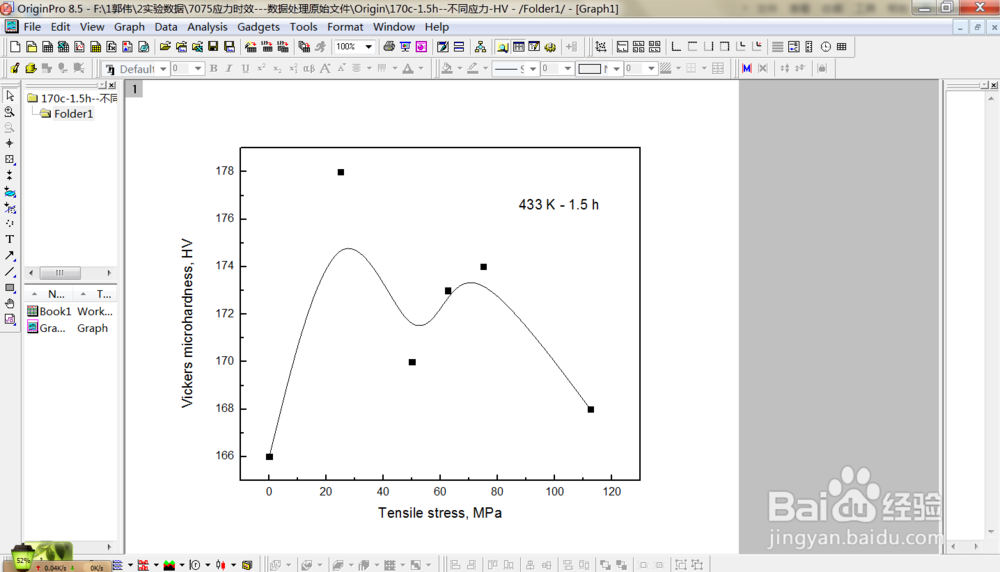
对图片进行导出,选择分辨率大小,本例为1200dpi,点击OK即可。
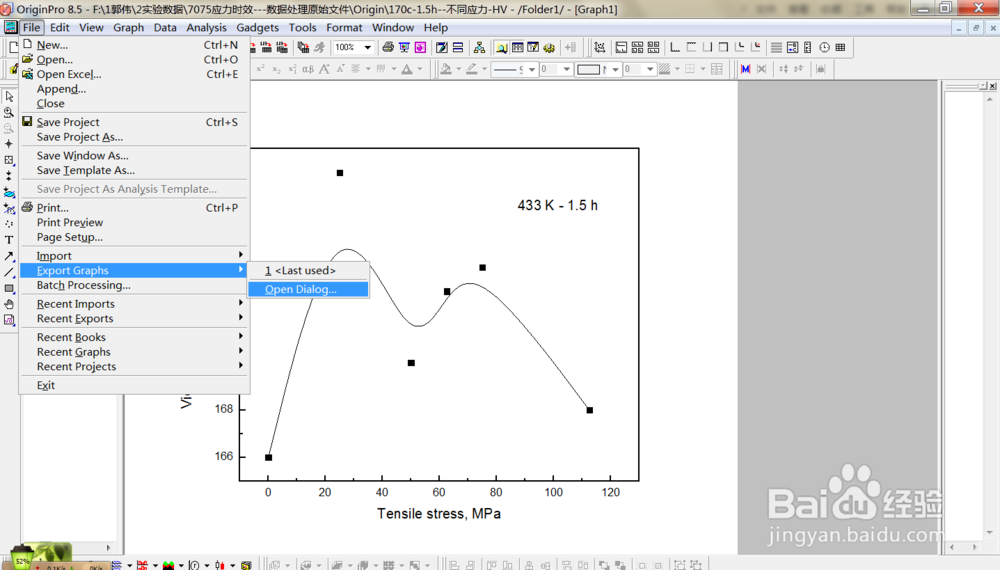
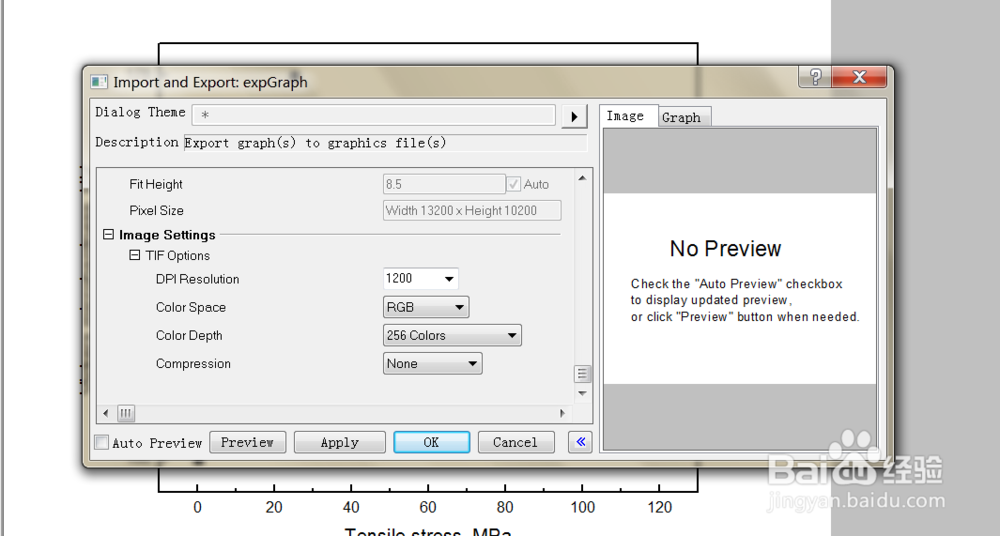
点击导出的图片属性,可以看到图片分辨率大小:
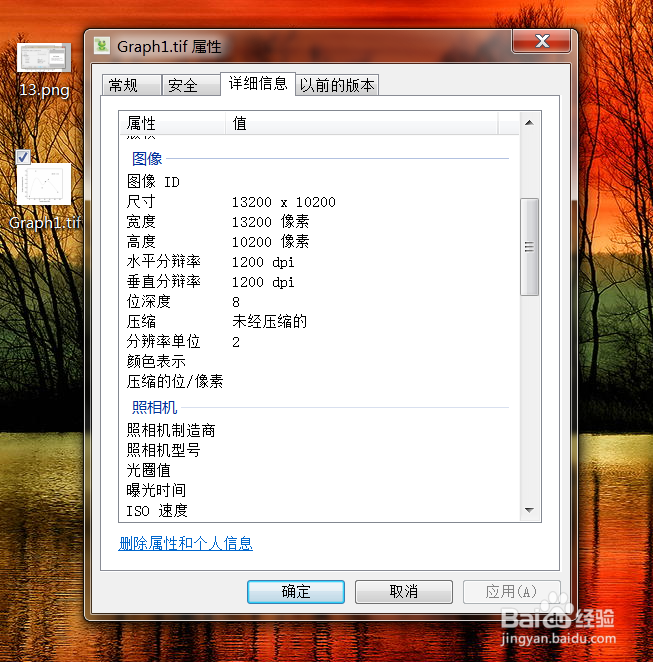
2.更多时候我们要对已经导出的图片做处理,或会遇到软件本身不能选择分辨率大小导出图片。这样我们可以使用第二种方法,人为修改分辨率大小。这里需要用到Photoshop软件。
已上图图片为例,将其复制到Photoshop软件中,如下图所示:
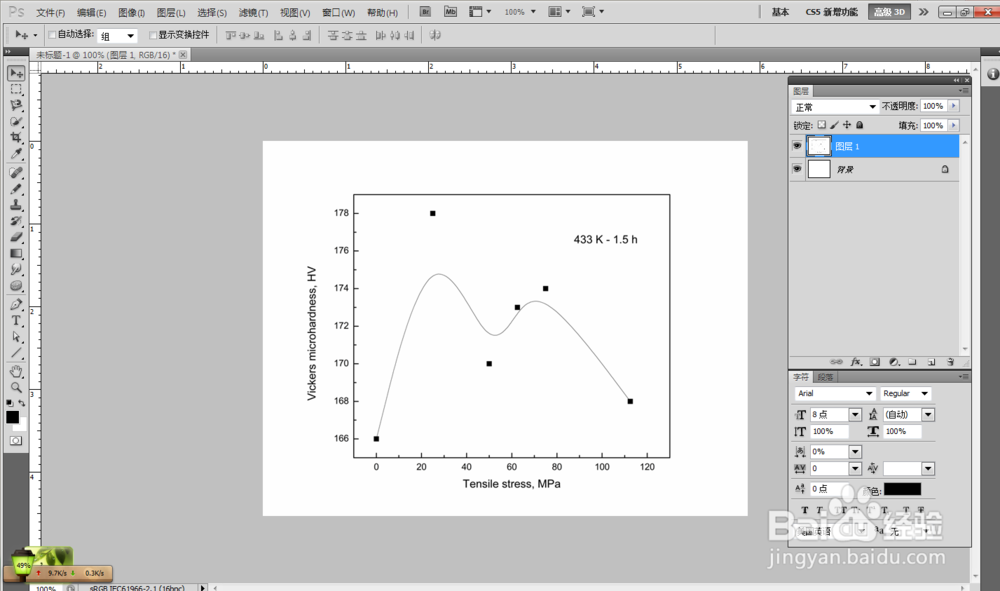 选择图像大小:
选择图像大小:
 设置图片尺寸和分辨率,点击确定即可。
设置图片尺寸和分辨率,点击确定即可。
 将图片导出,选择文件格式:
将图片导出,选择文件格式:
 可以看到原1200dpi的图片已经修改为800dpi,这样就可以了。
可以看到原1200dpi的图片已经修改为800dpi,这样就可以了。
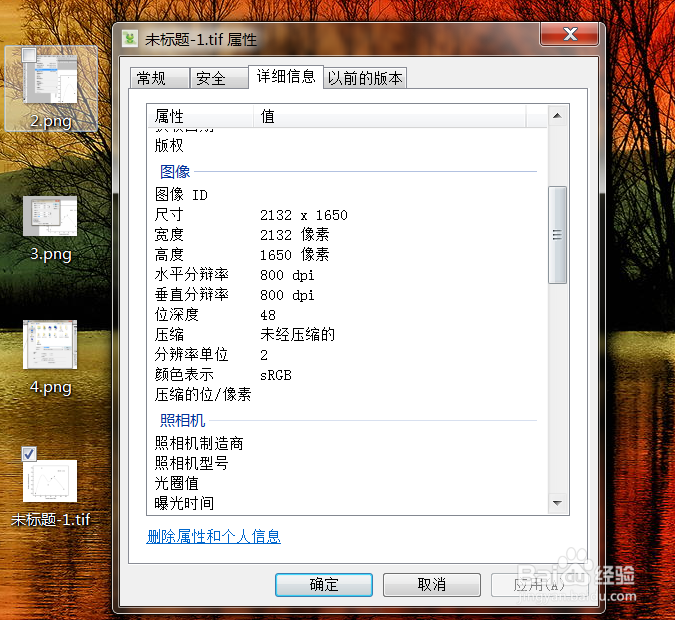
以上方法由办公区教程网编辑摘抄自百度经验可供大家参考!
相关文章
steam想申明库存量,不晓得在哪里去增设,那个出口处是稍稍有点儿深,由此可见毕竟也很单纯,一起来看一看什么样操作方式。操作方式方式01登入steam后,点选街道社区旁的对个人......
2024-02-05 549
操作方式方法01【辅助widget】多种辅助工具相连接两个功能键的可同时按【Shift】加此功能键挑选出1、正方形、圆锥选框辅助工具 【M】 2、终端辅助工具 【V】 3、截叶......
2024-02-05 481
操作方式01文档格式难题qq肖像最合适用jpeg文档格式的相片,若是相片有透明化地下通道,能选用png文档格式上载。 02大小不一难题若是相片极重也可能将引致上载失利,检......
2024-02-05 405